Tutorial Membuat Asteroid Bagian 1
Tentunya hanya dengan memikirkan sebuah ide games saja itu tidak cukup anda masih harus dapat membuat games tersebut. karena itu saya akan memberikan contoh membuat games yang sangat sederhana untuk memulai latihan anda dalam membuat games yang anda inginkan . program yang akan saya gunakan adalah Gamemaker Studio saat ini ada juga versi terbaru yaitu Gamemaker Studio 2 anda dapat membeli program tersebut atau mencoba versi gratisnya.
PERLU DI INGAT
bahwa kedua software ini memiliki kode yang mirip tetapi tidak ada jaminan bahwa kode yang saya berikan masih berfungsi di versi yang baru
Untuk kali ini saya akan memberikan
pelajaran membuat games Asteroids.game ini saya pilih karena yang paling mudah dibuat untuk pemula.
Langkah 1 : membuat project baru
Ketika anda mulai membuka Gamemaker Studio sebuah launcher akan muncul dengan pilihan sebagai berikut.
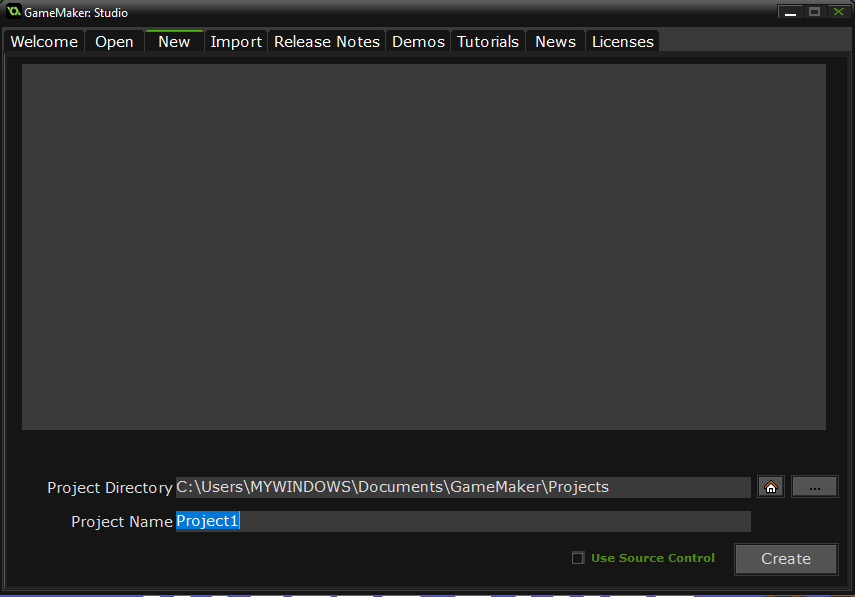
Jika tampilan launcher anda tidak seperti ini tekanlah tombol new di kiri atas launcher. ketika launcher anda telah sama seperti gambar di atas cobalah lihat text yang bewarna biru yang berada disebelah project name. text ini merupakan nama game yang anda akan buat, nama tersebut dapat kalian ganti jika mau untuk sekarang nama itu dapat diabaikan. sekarang tekanlah tombol create yang berada pada bagian kanan bawah launcher.
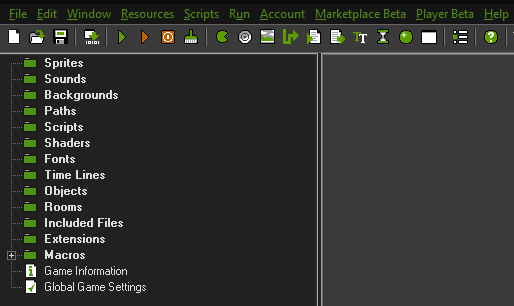
Ini adalah gambar semua menu asset – asset game yang akan digunakan dalam pembuatan games. jangan khawatir walaupun terlihat sangat banyak dan rumit sebernarnya yang akan kita gunakan hanya 4 menu yaitu : sprites,sound,object,room
Langkah 2 : membuat sprite
Sprite merupakan gambar yang nantinya akan digunakan untuk mewujudkan pemain, musuh, atau benda – benda lainnya. untuk memulai menambahkan sprite pertama klik kanan menu sprite dan pilih create sprite. nantinya akan muncul asset baru bernama sprite0, pencet kiri asset ini dua kali untuk memunculkan menu seperti dibawah ini
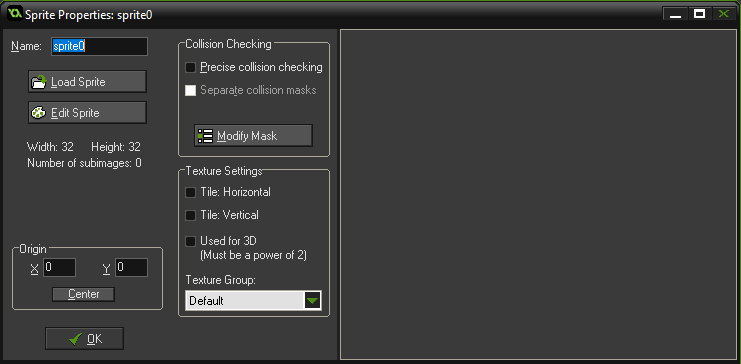
Pertama-tama pencet center yang berada di atas ok, nah sekarang kita akan memberi nama ke asset sprite yang baru ini. perlu diingat agar memudahkan mengkoding game dan memastikan tidak ada nama asset yang sama, maka diperlukan untuk menambahkan prefix pada awal nama asset:
- sprite = spr_pemain , spr_peluru , spr_kotak.
- sound = snd_serang , snd_tertembak , snd_meledak.
- object = obj_pemain , obj_musuh.
- room = rm_stage_1 , rm_stage_2 .
Pastikan juga nama tidak menggunakan spasi sama sekali tetapi menggunakan underscore
( _ ) sebagai pengganti spasi agar nantinya tidak mengganggu kode
yang dimasukkan. nah sekarang masukan spr_pemain kedalam kotak nama
sprite tersebut seperti dibawah ini.
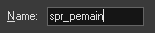
Setelah itu tekanlah tombol edit sprite yang berada di bawah kotak nama. nantinya akan muncul menu sebagai berikut. jika sudah pencet menu bergambarkan kertas yang bersebelahan dengan gambar centang hijau. jika sudah maka akan muncul kotak bernama image0. pencet kiri kotak ini dua kali untuk membuka menu menggambar.
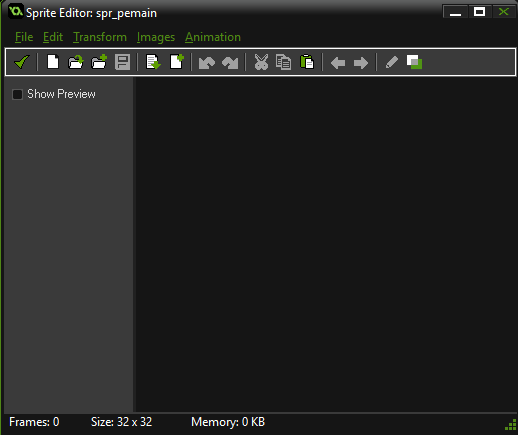
Nah pada menu dibawah ini kamu dapat
menggambar sesuatu yang akan digunakan sebagai sprite pemain. untuk saat ini
cobalah gambar segitiga seperti contoh dibawah ini.bagi yang sudah
pernah menggunakan microsoft paint seharusnya dapat dengan mudah
menggambarnya karena kebanyakan alat menggambarnya nyaris sama.
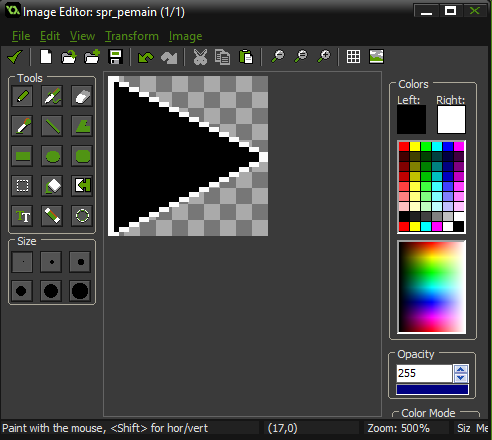
Jika sudah selesai pencet tombol centang hijau pada semua menu dan terakhir tekan ok untuk menyimpan gambar tersebut dan kembali ke layar utama.
langkah 3 : membuat objects
Nah sekarang kita akan membuat sebuah object. anda mungkin bertanya apa itu objects?. singkatnya object merupakan kerangka dari benda yang akan kita buat. object ini dapat dibayangkan seperti mobil mainan yang akan kita gerakkan menggunakan remote kendali. nah remote kendali itu merupakan kode – kode yang akan kita masukkan kedalam objects tersebut. sehingga objects yang kita buat akan mengikuti perintah kode yang telah kita masukkan.
Proses membuat asset object itu sama saja dengan sprite. klik kanan menu objects tapi kali ini pencet tombol create objects. beri nama object sama dengan sprite tetapi ganti spr menjadi obj. dibawah kotak nama terdapat sprite pencet sombil disebelah kanan tulisan no sprite dan pilih sprite spr_pemain yang telah kita buat tadi. hasilnya akan akan seperti contoh dibawah ini.
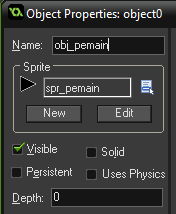
Pada bagian bawah menu object akan telihat menu add event pencet dan pilih menu keyboard yang muncul kemudian pilih tomboh <up>
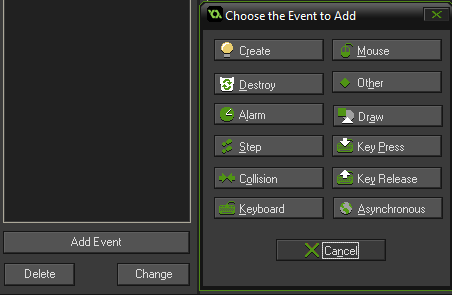
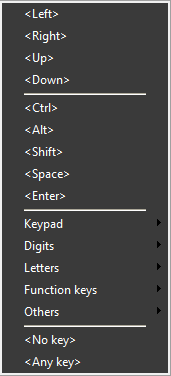
Setelah event <up> muncul di atas add event pilih menu control yang berada di pinggir kanan kemudian genggam simbol kertas yang berada di bawah kode ke action seperti contoh dibawah.
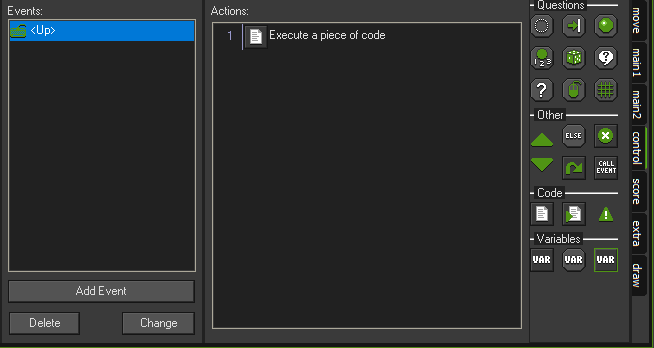
pencet execute a piece of code dua kali untuk membuka menu kode seperti gambar dibawah ini.
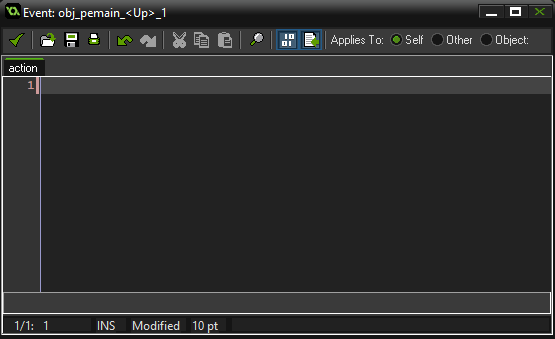
Tinggal copy atau ketik kode dibawah di sebelah nomor 1. dan pencet simbol centang hijau jika sudah selesai untuk menyimpan kode tersebut.
- motion_add(image_angle,0.2);
- if(speed > 5) speed = 5;
Kode diatas memiliki fungsi sebagai berikut:
motion_add(image_angle,0.2); (menambah kecepatan sebanyak 0.2 menuju arah depan pemain)
if(speed > 5) speed = 5; (jika kecepatan diatas 5 maka ubah kecepatan menjadi 5)
Kegiatan ini diulangi untuk menu keyboard <left> dan <right> hanya saja kodenya diganti menjadi:
- kode menu <left> : image_angle = image_angle + 2;
- kode menu <right> : image_angle = image_angle – 2;
Setelah semua itu selesai dilakukan pastikan semua assetmu dimatikan dengan menekan tombol ok atau centang hijau agar asset tersebut tersimpan.
Langkah 4 : membuat room
Room merupakan ruangan yang akan dimasuki oleh pemain, ruangan ini biasanya berupa level yang akan dihadapi oleh pemain. Cara membuat assetnya sama saja seperti
membuat sprite dan object. pastikan menu room sesuai dengan kedua gambar
contoh dibawah jika sudah ubah pengaturan room sesuai dengan gambar di
bawah.
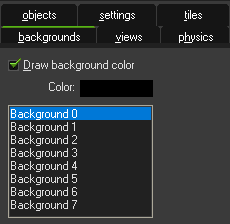
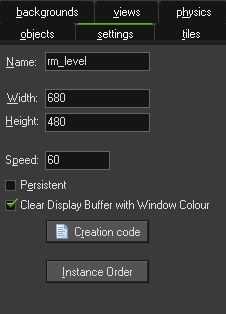
Jika setting room sudah sama dengan gambar diatas maka langsung tekan tombol centang hijau / ok untuk menyimpan room dan kita sekarang akan memulai uji coba pemain yang telah anda buat.
Langkah 5 : uji coba latihan
Sebelum melakukan uji coba pastikan semua asset telah disimpan dan tidak terlihat pada layar utama gamemaker studio. jika sudah pencet simbol yang ditunjukan pada gambar dibawah untuk menjalankan game yang baru anda buat.

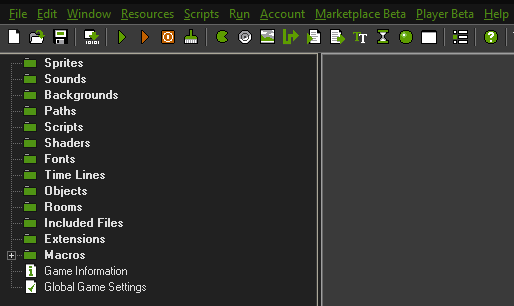
Seharusnya pesawat anda dapat bergerak kedepan sesuai dengan arahnya dan dapat berputar ke kanan dan kekiri. jika pemain anda memiliki kesalahan pastikan tidak ada kode yang salah di copy – paste atau langkah yang terlewatkan.
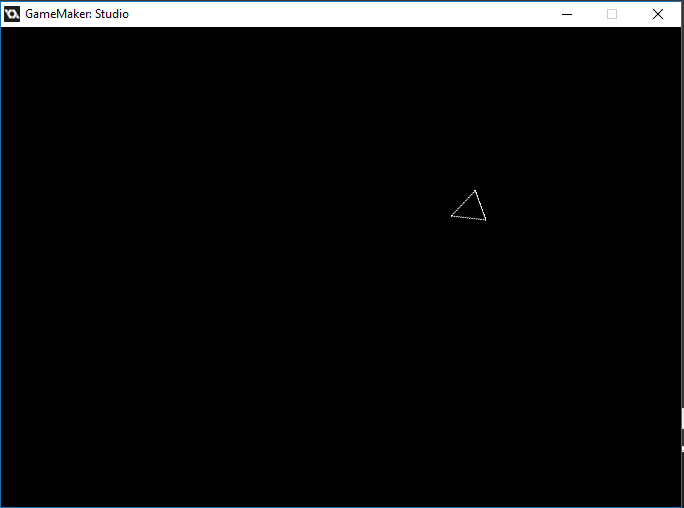
Pada artikel berikutnya kita akan mencoba untuk memasukkan rintangan asteroid yang akan membunuh pemain apabila menabraknya dan memberi pemain kemampuan untuk menembakkan peluru ke asteroid tersebut
Baiklah sekian untuk post yang satu ini semoga bermanfaat bagi kalian yang membaca. Sekian dari saya semoga hari anda menyenangkan.
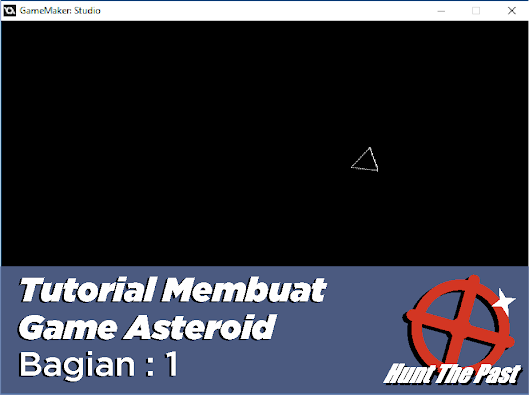
Komentar
Posting Komentar